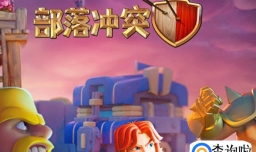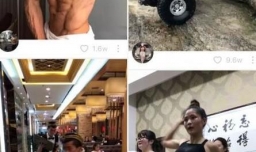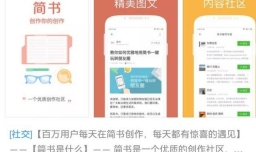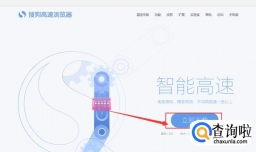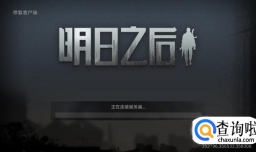word文档和excel表格之间怎么相互转换
简要回答
在我们学习和工作的时候经常会遇到word和excel之间相互转换的情况,并且在这个过程中经常会出现表格错位,文字格式混乱等情况,这篇指南就知道大家如何正确进行转换。
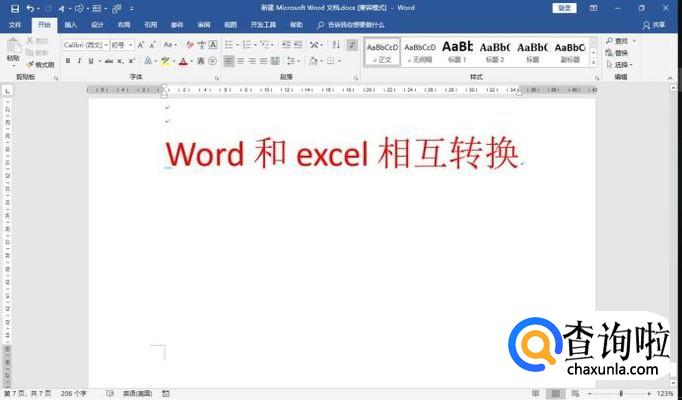
详细内容
- 01
我们在word转excel时一般会遇到两种情况,纯文本的转换和表格的转换,我们先说纯文本word转换成excel。分别打开word文件和excel表格,然后将word文档中的内容复制到excel中。
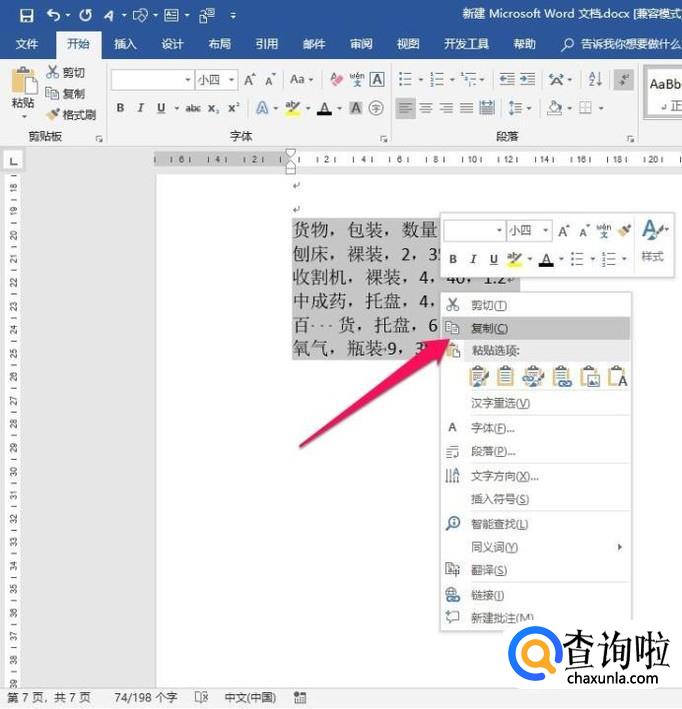
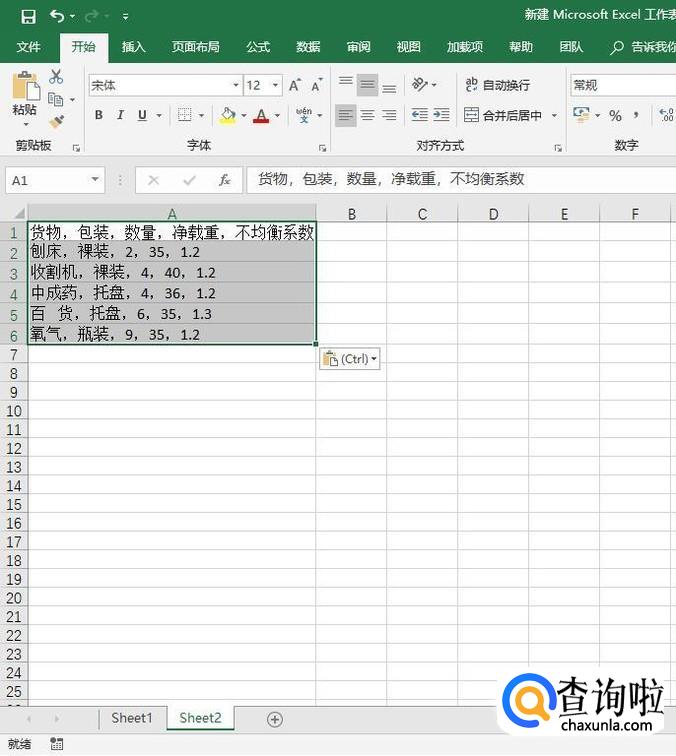
- 02
复制到excel中的内容有一下几点要求,间隔号用“,”号,使其处于同一列中,不然后面操作也是无法完成的(如果由于含有其他而导致不在同一列,在下一步分列的时候会有提示“excel只能一次转换一列数据,选定区域可以有多行,但不能有多列,请选择单列区域再试”。
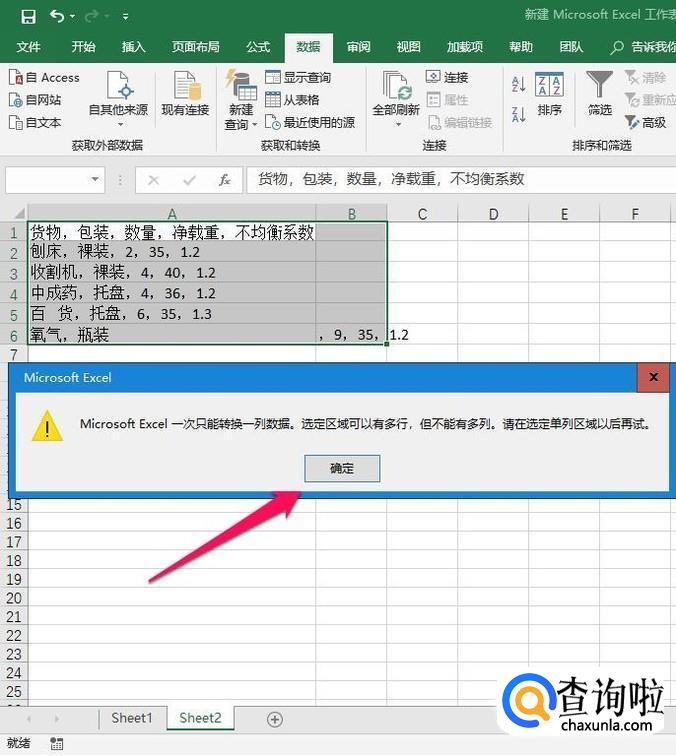
- 03
复制好之后选中整列数据,点击“数据”---“分列”---选择“分隔符号”,再点击“下一步”,这一步的意思就是以分隔符为单位将原始数据分列。
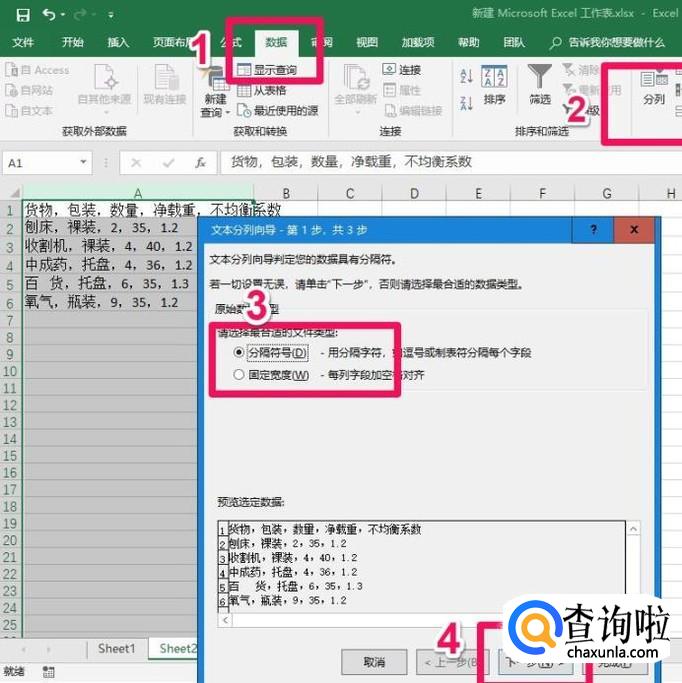
- 04
分隔符号选择“其他符号”再在后面的框中输入“,”,因为我们的文档中是用“,”间隔的。下面可以预览是否达到预期效果。如果可以的话点击完成即可,如果想删除其中一列,或者设置某一列的数据格式可以点击“下一步”设置。
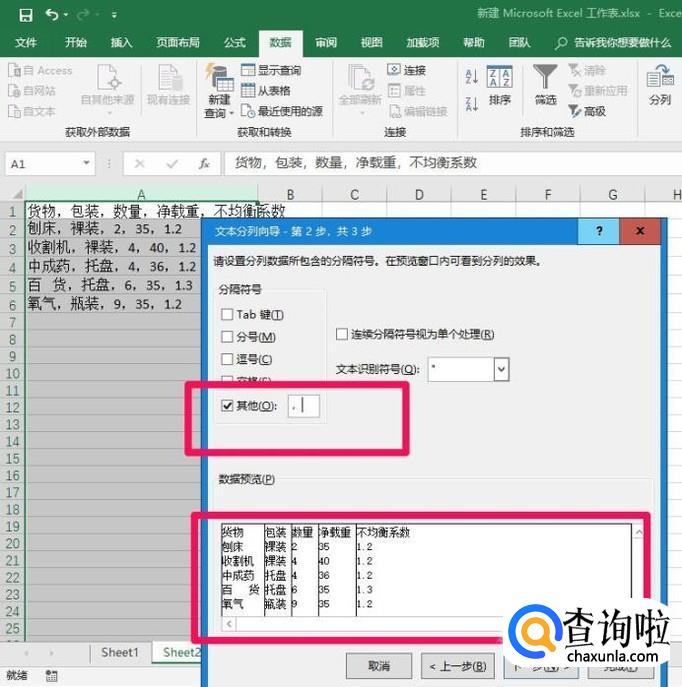
- 05
这一步的列数据格式一共有四个选项,分别为“常规”“文本”“日期”“不导入此列”可根据需求进行设置,点击完成。即可转换成功。
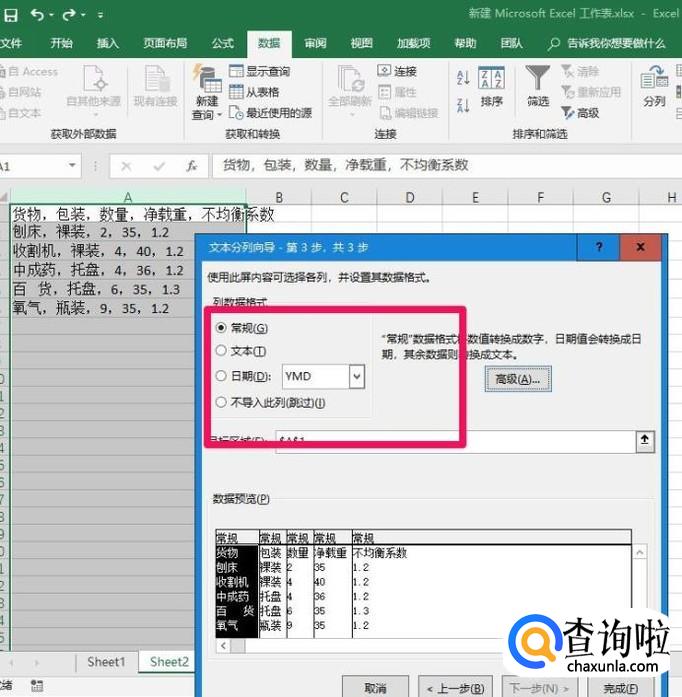
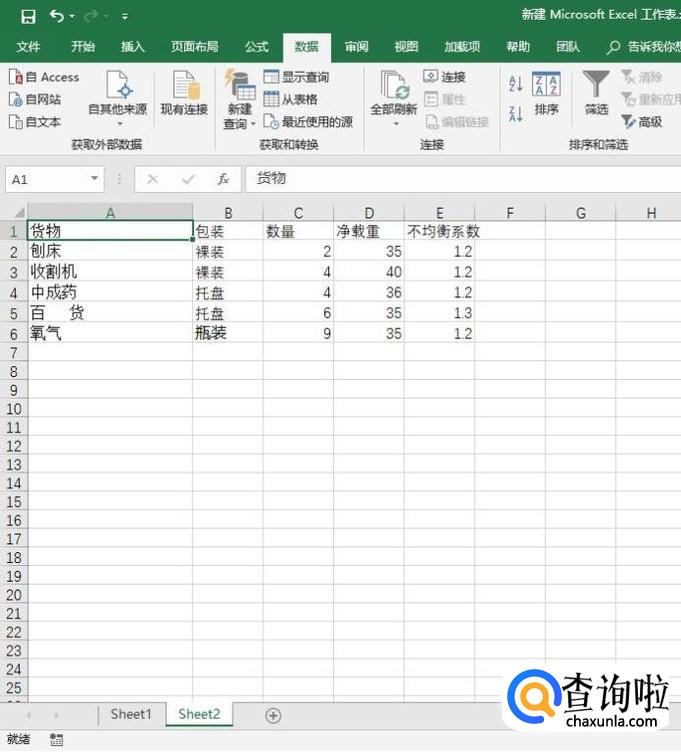
- 06
下面我们说word中的表格转换成excel中的表格。先将表格文件保存成“网页”格式的。点击“文件”---”另存为“。
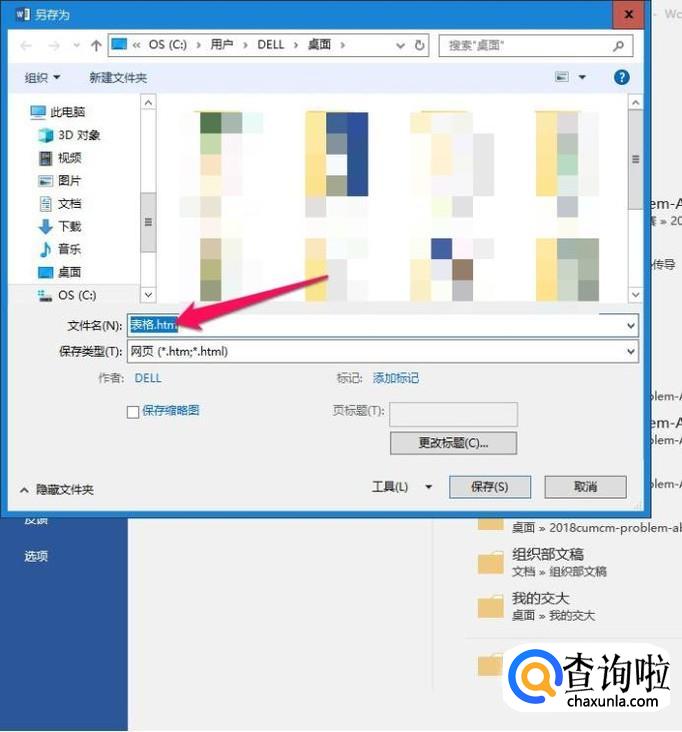
- 07
然后再excel中打开该文件。点击“文件”---“打开”---“浏览”---选择文件,即可打开,然后就可以进行必要的编辑。
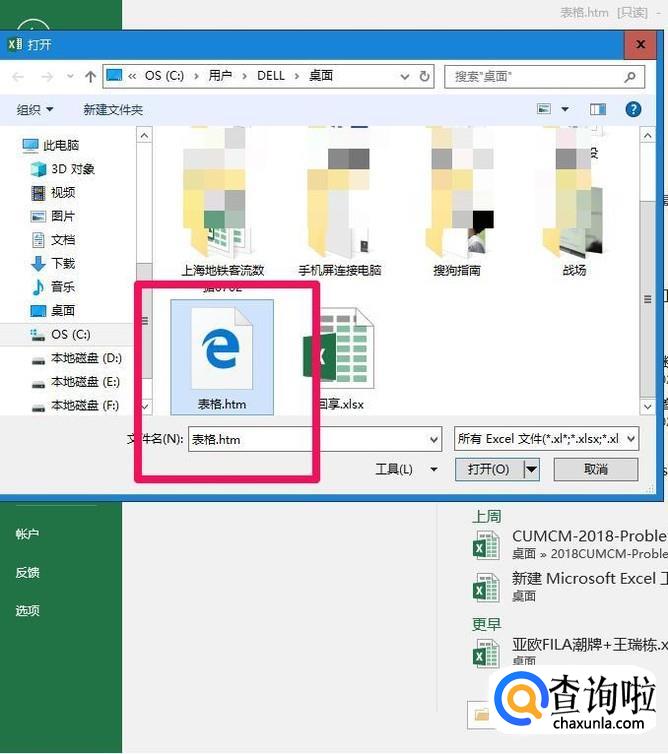
- 08
相比较而言excel转换word比较简单,先将excel中的内容复制,然后直接粘贴到word中,但是注意由于word中的粘贴方式的种类比较多,所以应该选择合适的方式。
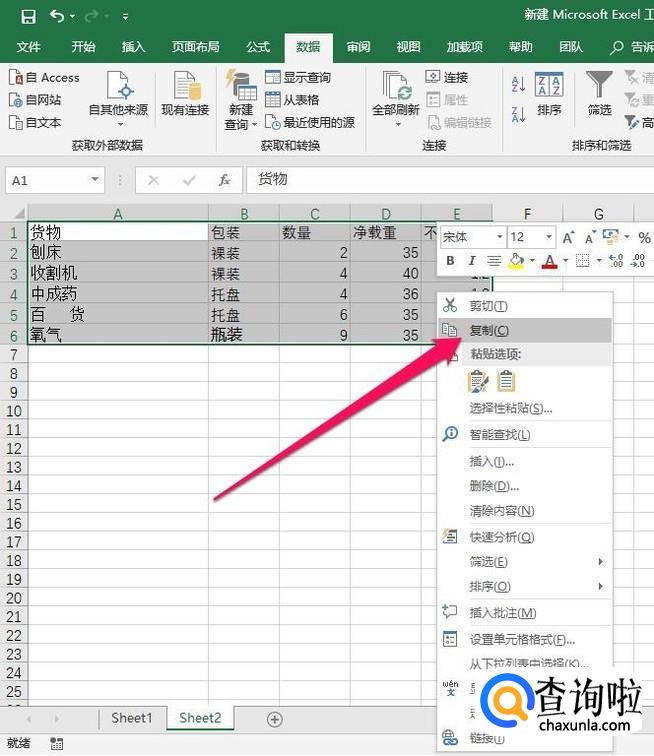
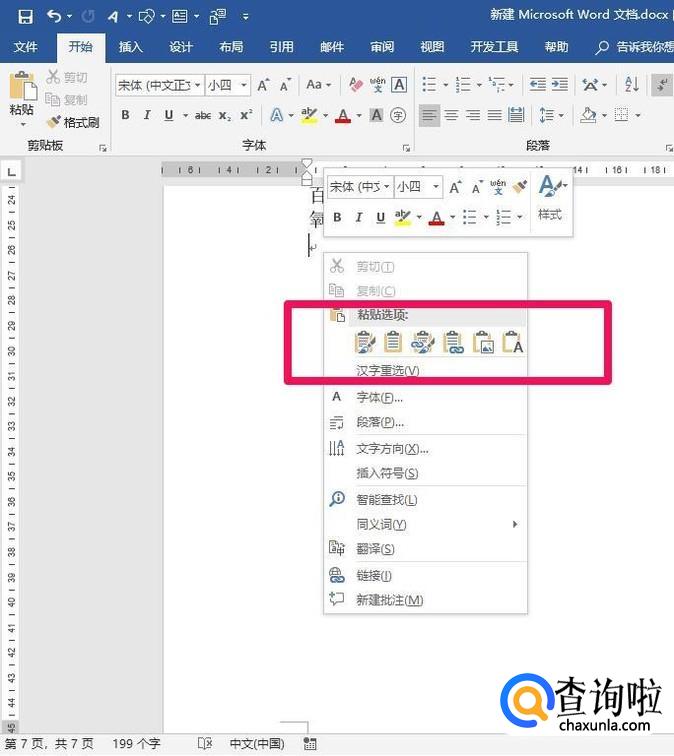
- 09
选择复制的时候选择“链接与保留源格式”,因为这种方式粘贴后,当excel中的内容发生改变后word文档中的内容也可以同步更新。如果没有更新可以选择整个表格,右击后点击“更新链接”。
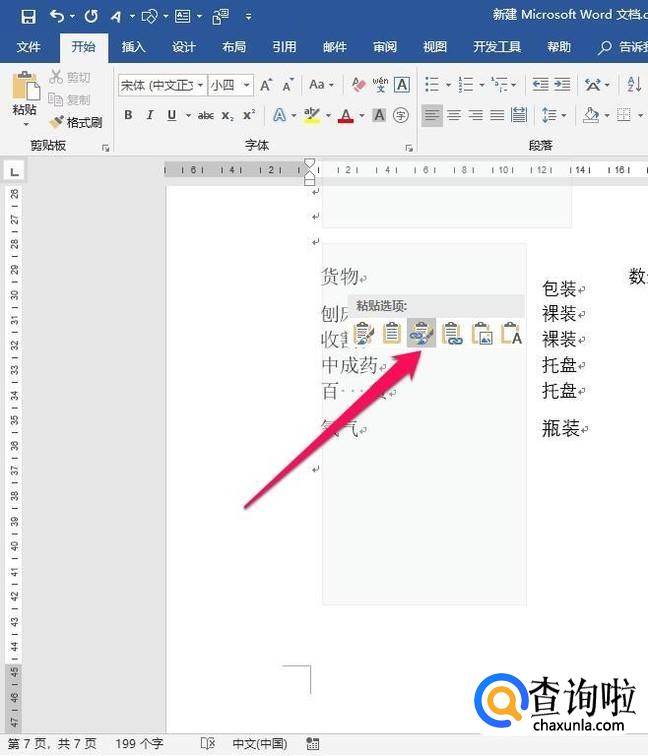
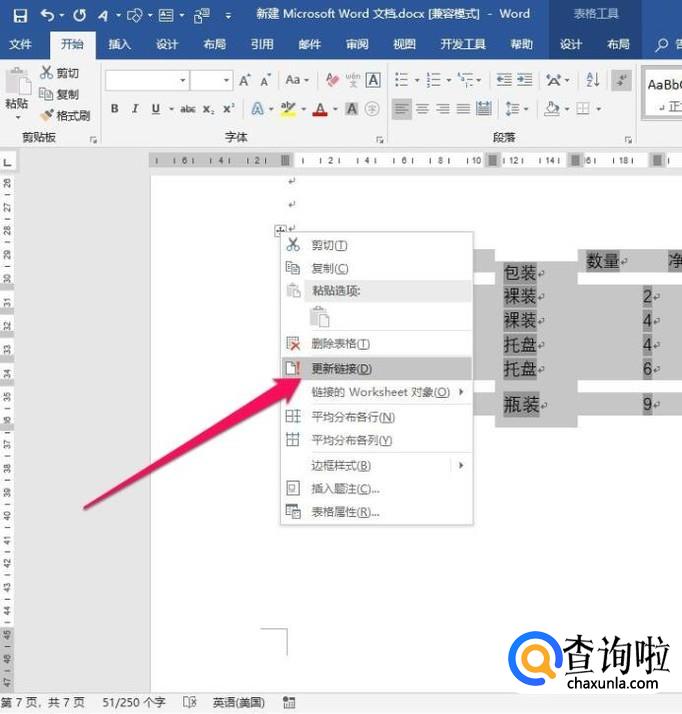
工具/材料
excel2016
word2016
电脑
点击排行
- 2 排行
- 3 排行
- 4 排行
- 5 排行
- 6 排行
- 7 排行
- 8 排行
- 9 排行
- 10 排行